Utviklingen av grafiske brukergrensesnitt (GUIs) er et spennende og kreativt steg innen programvareprogrammering. For å sikre en effektiv arbeidsflyt, er et passende programvaremiljø av stor betydning. I denne veiledningen vil jeg vise deg hvordan du kan laste ned og installere Eclipse og Scene Builder for utvikling med JavaFX. Disse verktøyene lar deg lage fascinerende og brukervennlige grensesnitt.
Viktigste funn
- Du trenger Eclipse-IDE og Scene Builder for å utvikle JavaFX-applikasjoner.
- Installeringen er en enkel prosess som kan ta noen minutter avhengig av internett-hastigheten din.
- Eclipse tilbyr brukervennlighet og fleksibilitet for å tilpasse arbeidsområdet ditt.
Trinn-for-trinn-veiledning
Trinn 1: Last ned Eclipse
Først må du søke etter “EFX Eclipse” i nettleseren din. Åpne programmet og start nedlastingen ved å klikke på nedlastingslenken for Windows 64 Bit-versjonen.
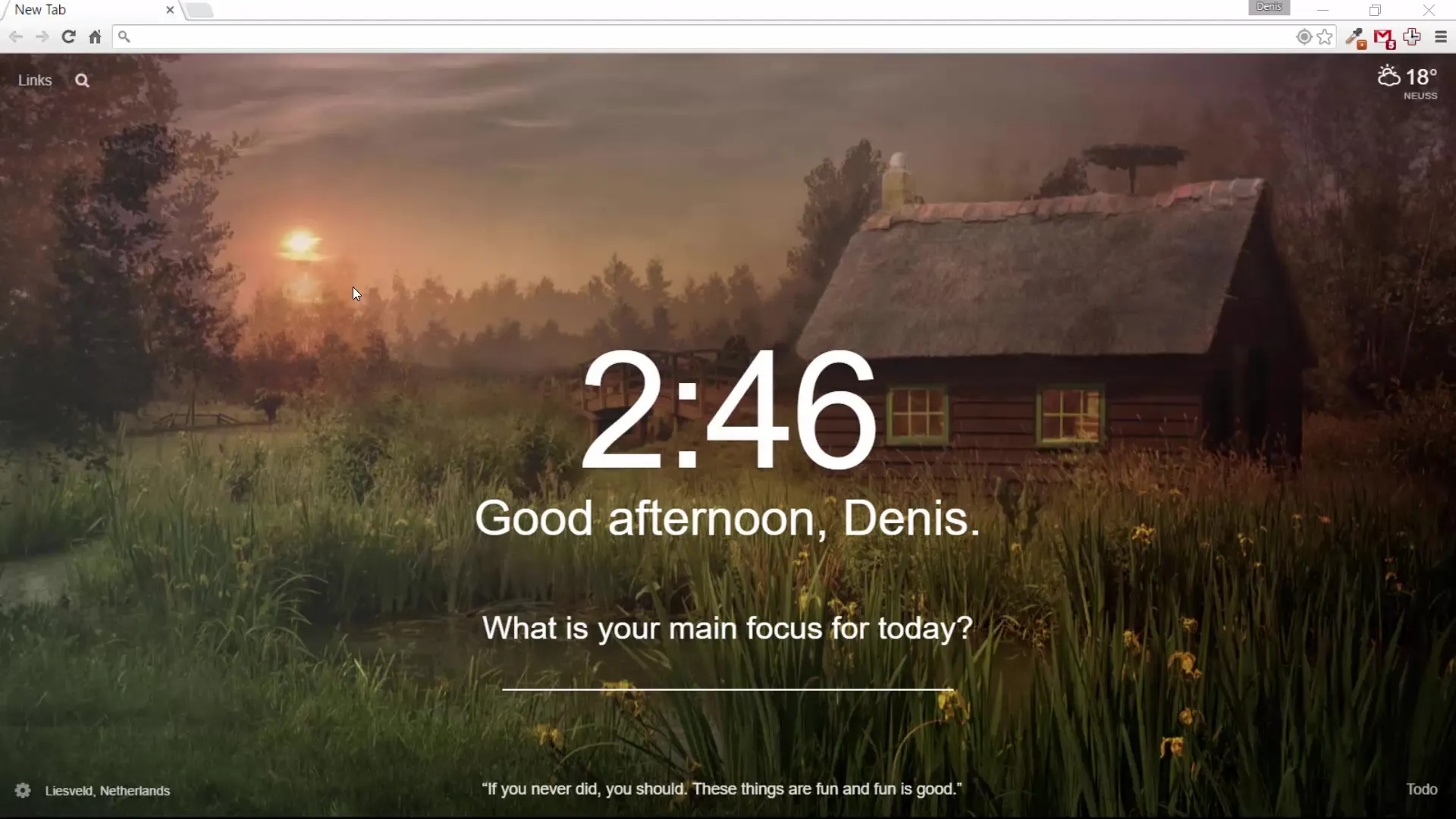
Nedlastingen vil normalt ta noen minutter, avhengig av hastigheten på internett-tilkoblingen din. Vennligst vent til nedlastingen er fullført før du fortsetter med installasjonen.
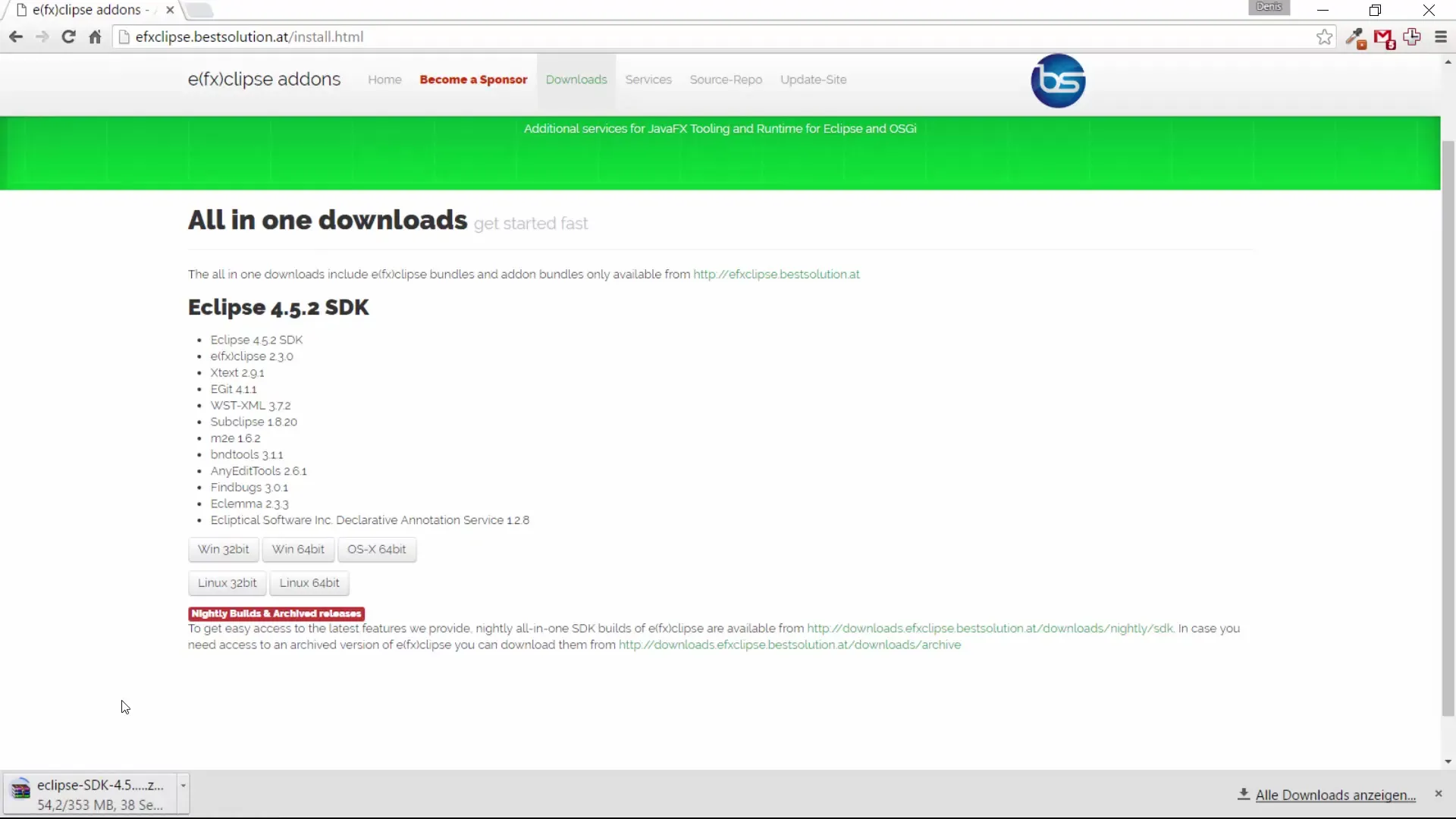
Trinn 2: Installere Eclipse
Når nedlastingen er fullført, åpner du den nedlastede filen med et pakkprogram som WinRAR eller WinZip. Du finner Eclipse-installasjonspakken, som du kan dra til ønsket mappe – enten på skrivebordet ditt eller i brukermappen din.
Jeg har selv flyttet Eclipse til min tutorials-map. Du kan nå starte programmet, og det bør fungere feilfritt.

Trinn 3: Last ned Scene Builder
For å lage attraktive brukergrensesnitt med JavaFX trenger du også Scene Builder. Søk etter “Scene Builder JavaFX”. Du bør bli ledet til nedlastingssiden for Scene Builder.
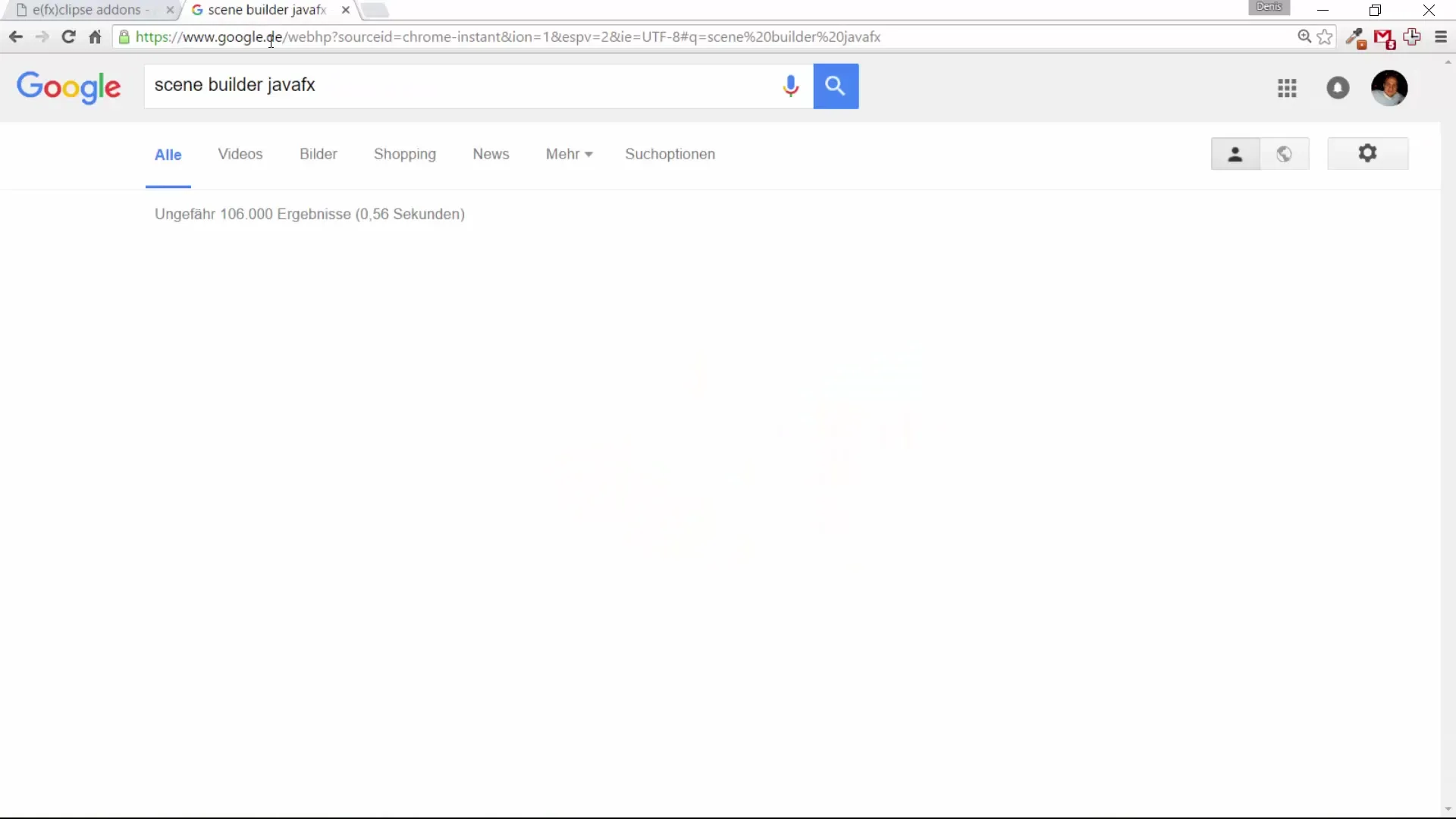
Her finner du lenken til tidligere versjoner, siden den nyeste versjonen kanskje bare tilbyr kildekoden for nedlasting.
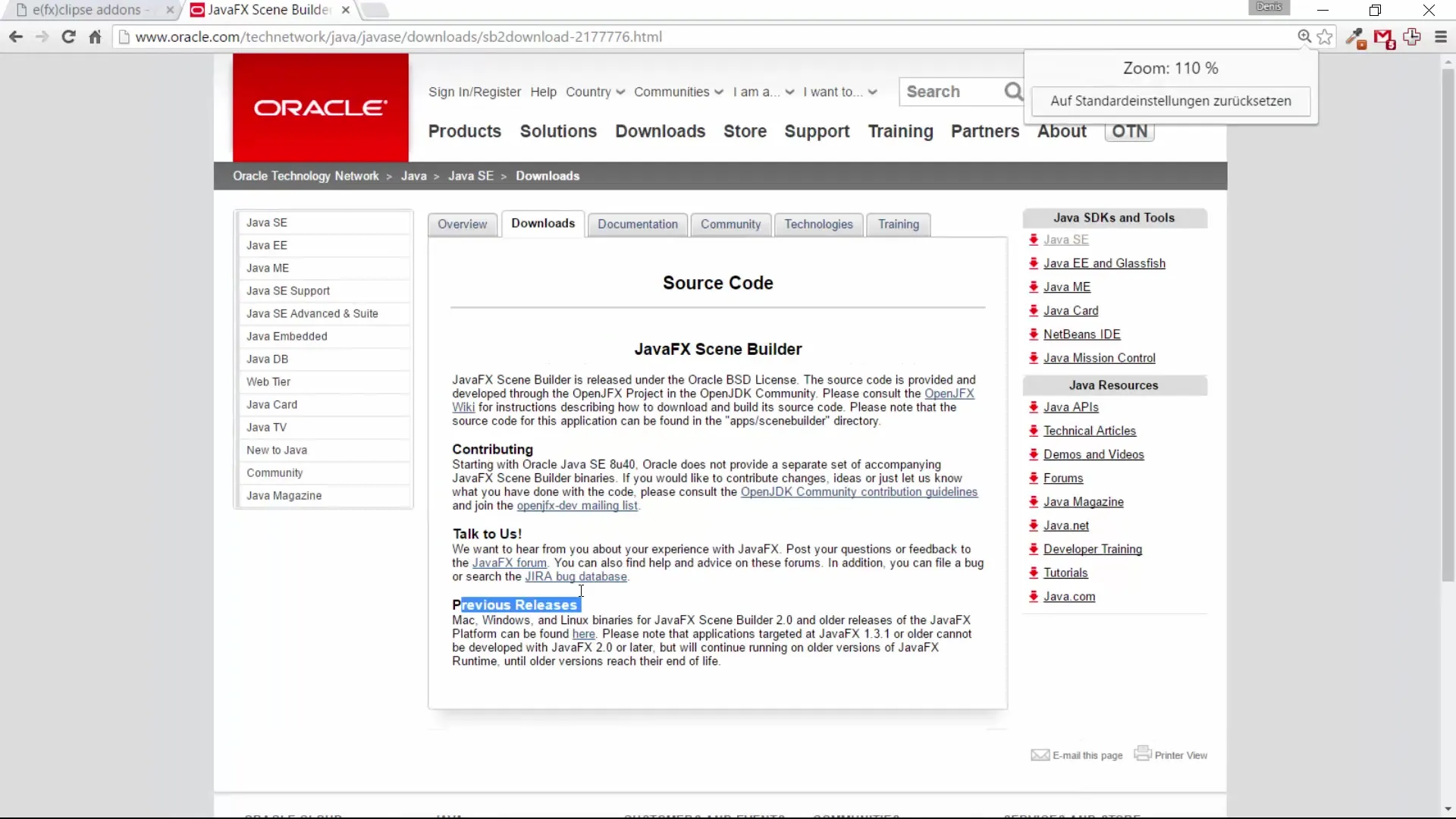
For læringsformål er det imidlertid helt greit å bruke en eldre versjon. Bla nedover og last ned den passende versjonen av Scene Builder.
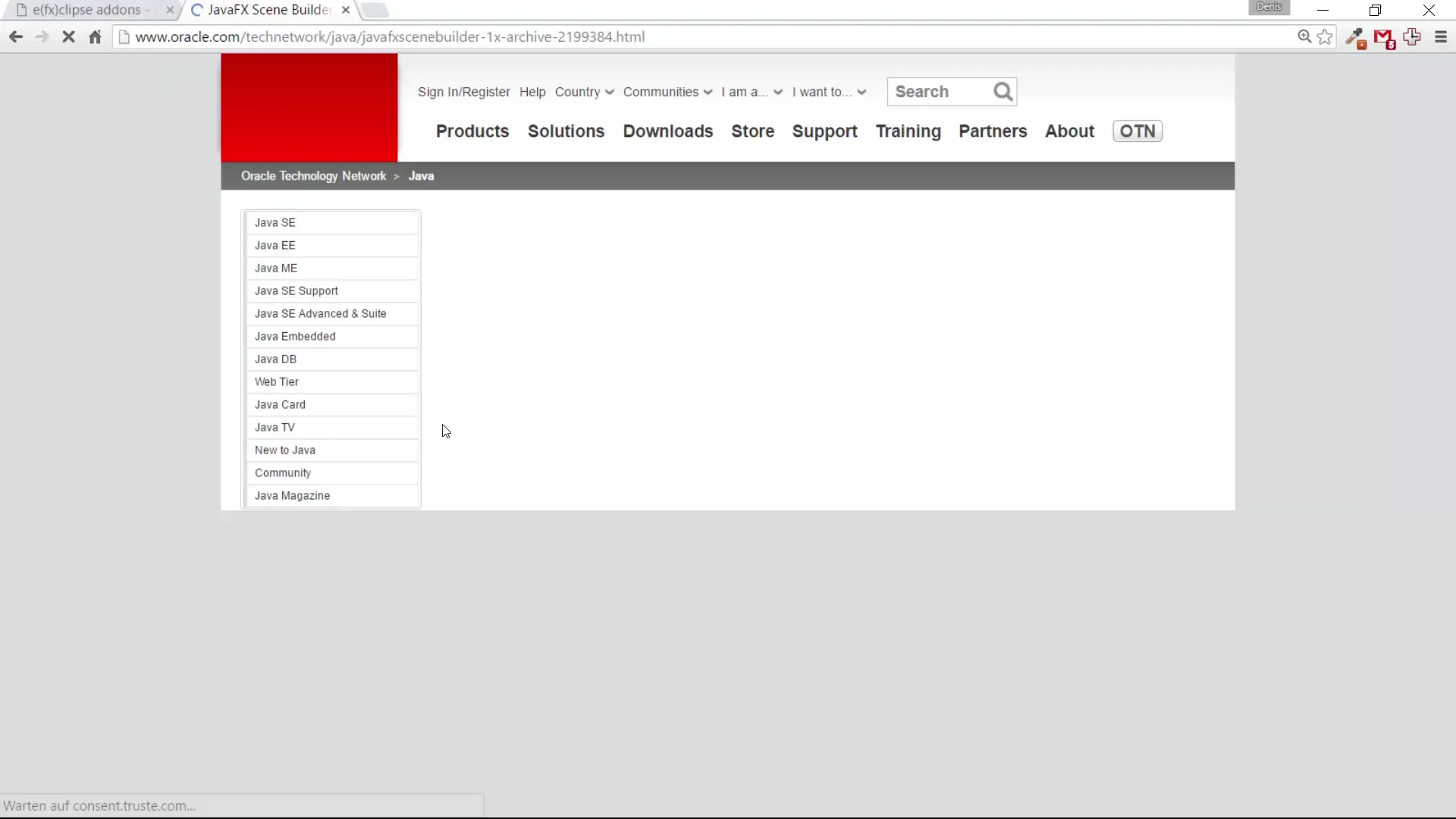
Trinn 4: Installere Scene Builder
Når nedlastingen av Scene Builder er fullført, installer programmet ved å følge installasjonsinstruksjonene. Normalt vil prosessen bli vist for deg, og programmet vil bli installert vellykket.
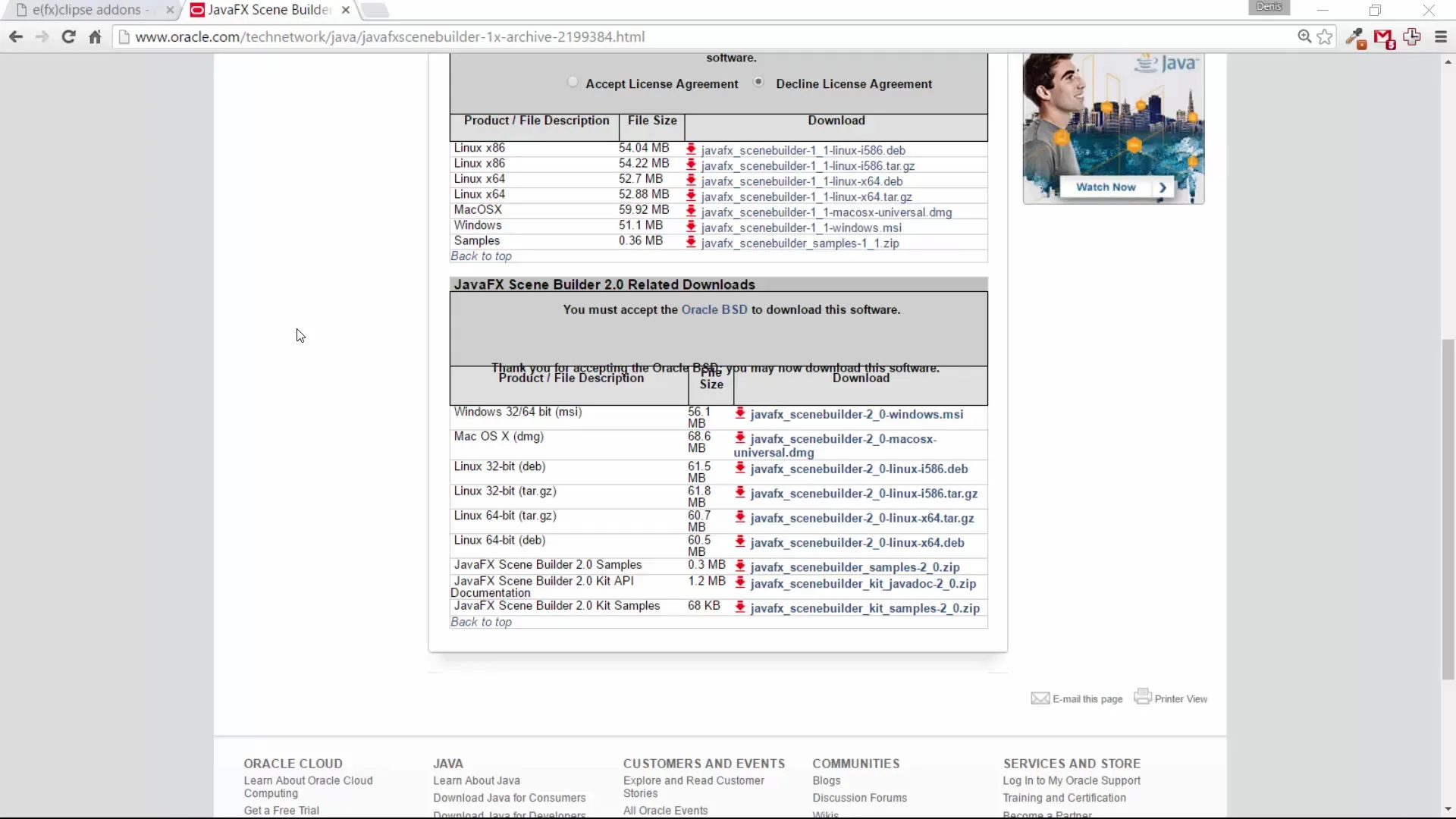
Trinn 5: Sett opp Eclipse Workspace
Nå som du har installert både Eclipse og Scene Builder, åpner du Eclipse-IDE. Du blir bedt om å velge en arbeidsområde (Workspace). Hvis du allerede har satt opp en arbeidsområde, kan du velge den. Ellers kan du også opprette en ny arbeidsområde.
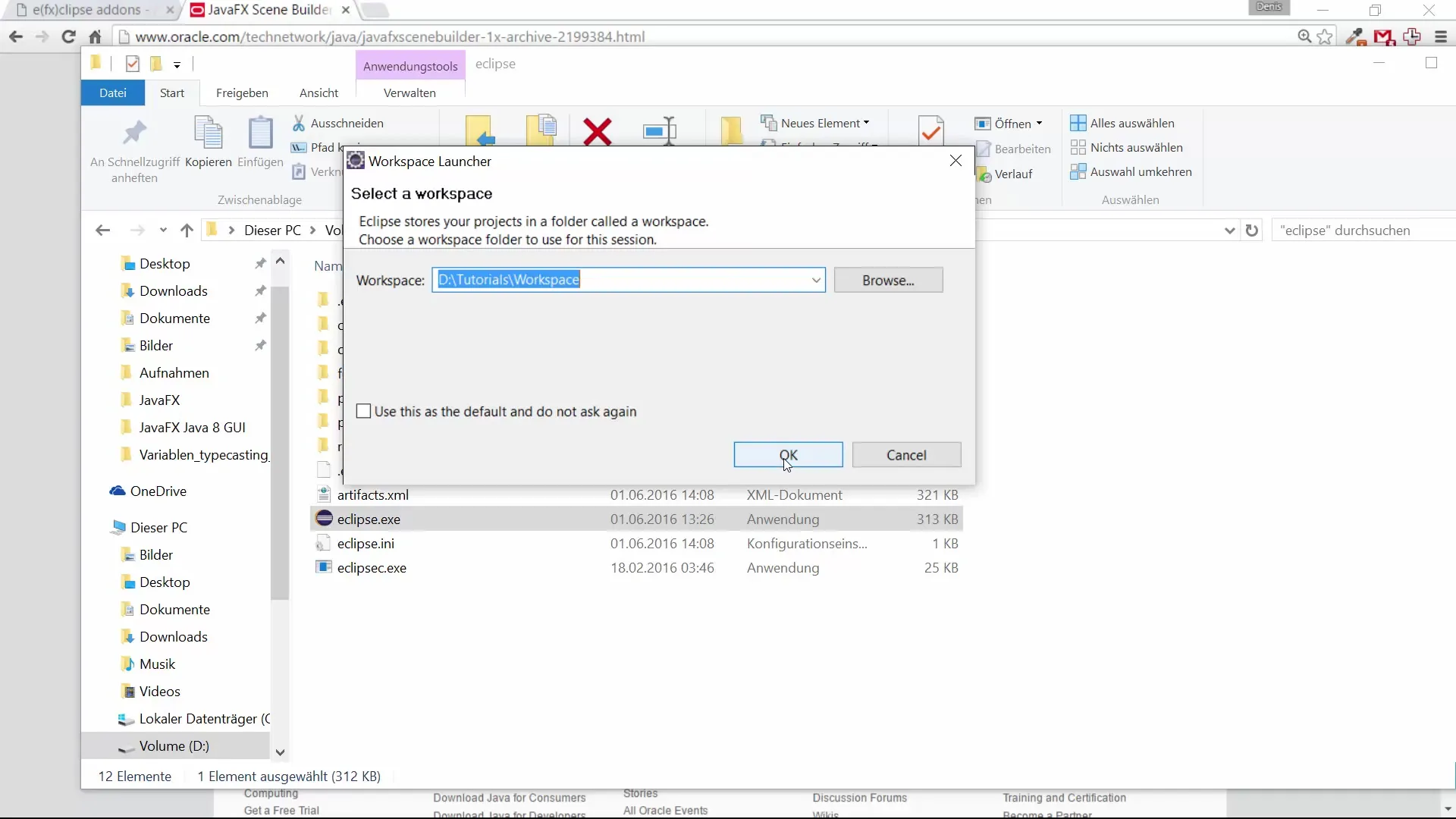
Når du har konfigurert omgivelsene dine, er du klar til å begynne utviklingen av JavaFX-applikasjoner.
Oppsummering – Veiledning for installasjon av JavaFX og Eclipse
Installeringen av Eclipse og Scene Builder, begge viktige verktøy for utvikling av JavaFX-GUIs, er enkel og ukomplisert. Du har lært hvordan du laster ned, installerer og konfigurerer programvaren for å starte prosjektene dine med suksess.
Ofte stilte spørsmål
Hvordan kan jeg laste ned Eclipse?Søk bare etter “EFX Eclipse” i nettleseren din og last ned den passende versjonen for systemet ditt.
Hvilken versjon av Eclipse bør jeg bruke?Den nyeste versjonen er vanligvis det beste valget; for dette kurset bruker vi en av de eldre versjonene av Eclipse.
Hva er Scene Builder?Scene Builder er et verktøy som lar deg lage grafiske brukergrensesnitt for JavaFX-applikasjoner uten å måtte skrive kode.
Hvordan kan jeg velge arbeidsområde i Eclipse?Ved oppstart av Eclipse vil du bli spurt hvor arbeidsområdet ditt skal være. Du kan velge en eksisterende eller opprette en ny.

